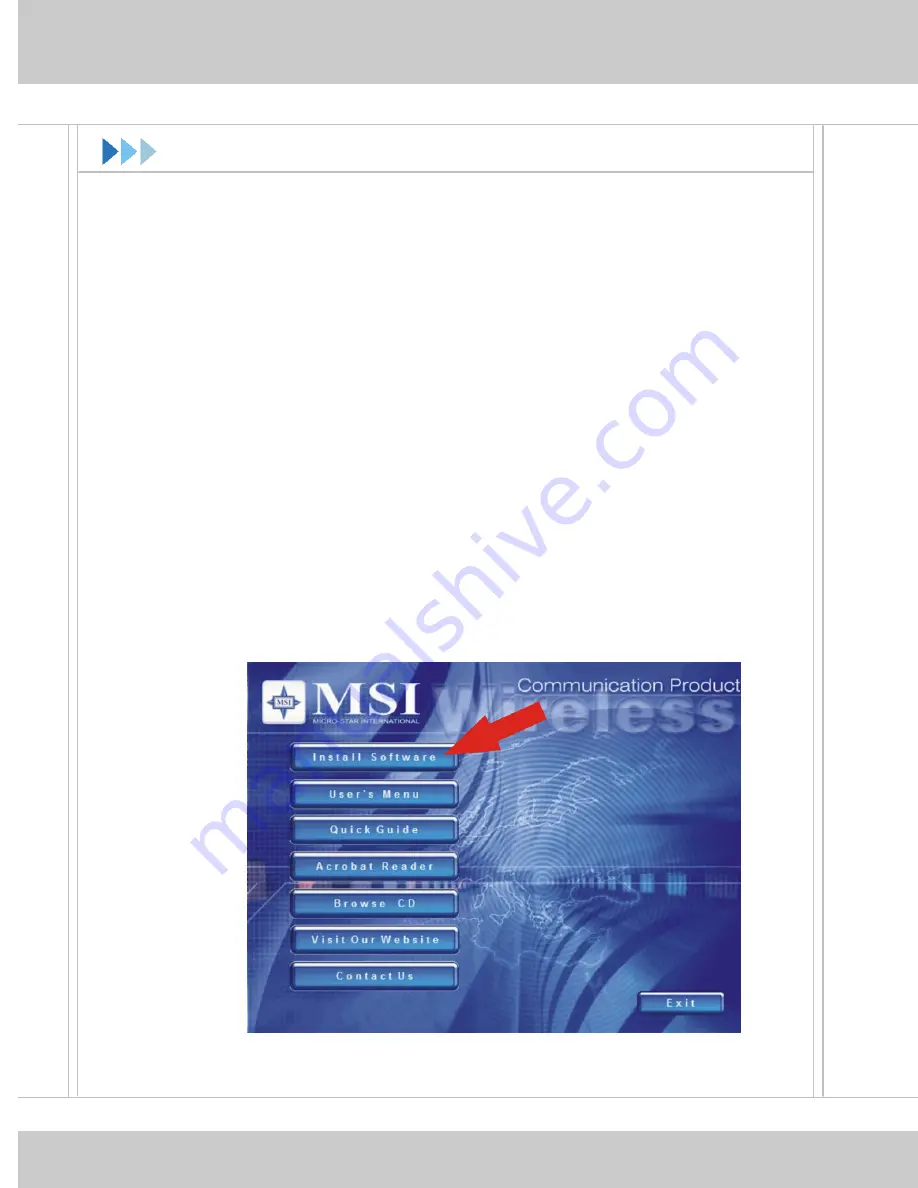
4
6
Installazione software
Dopo aver installato la scheda wireless e avviato il computer, il sistema
operativo individuerà una nuova periferica e farà partire l’installazione
automatica. Chiudere la finestra relativa all’installazione guidata del
nuovo hardware per procedere poi all’installazione corretta dei driver
dal CD di software presente nella confezione
Inserire il CD nell’unità ottica e il programma di Setup partirà
automaticamente.
Se questo non avviene, fare clic sul pulsante Start sulla barra delle
applicazioni e selezionare
Esegui…
Digitare
E:\setup.exe
(dove
E
è la
lettera di riferimento della propria unità ottica) nella
finestra
che si
apre e premere
OK
per avviare il programma di installazione
manualmente.
La schermata principale del programma di installazione sarà come
quella qui in basso. Fare clic su
Install Software
.
X
Содержание US54G
Страница 3: ...ENGLISH ...
Страница 12: ...12 ...
Страница 13: ...DEUTSCH ...
Страница 22: ...22 ...
Страница 23: ...FRANÇAIS ...
Страница 32: ...32 ...
Страница 33: ...ESPAÑOL ...
Страница 42: ...42 ...
Страница 43: ...ITALIANO ...
Страница 52: ...52 ...
Страница 53: ...NEDERLANDS ...
Страница 62: ...62 ...
Страница 63: ...ČESKY ...
Страница 72: ...72 ...
Страница 73: ...PORTUGUÊS ...
Страница 82: ...82 ...
Страница 83: ...POLSKI ...
Страница 92: ...92 ...
Страница 93: ...РУCCKИЙ ...
Страница 102: ...102 ...
Страница 103: ... ﻓﺎرﺳﻲ ...
Страница 112: ...112 ...
Страница 113: ... اﻟﻌﺮﺑﻴﺔ ...
Страница 122: ...122 ...
Страница 123: ...TÜRKÇE ...
Страница 132: ...132 ...
Страница 133: ...ไทย ...
Страница 142: ...142 ...
Страница 143: ...简体中文 ...
Страница 152: ...152 ...
Страница 153: ...繁體 文 ...
Страница 162: ...162 ...
















































